Changer le bouton Note du Centre d’actions de Windows 10


Pourquoi personnaliser le bouton Note
Le bouton Note du Centre d’actions ouvre par défaut OneNote. Si vous préférez un autre outil (Google Keep, Evernote, Microsoft To Do, Simplenote…), une modification simple du Registre permet de le rediriger. Concept clé : le bouton lance une URI ; en changeant cette URI, vous changez la cible.
Important : cette opération nécessite des droits administrateur et comporte des risques (modification du Registre). Sauvegardez la valeur existante et créez un point de restauration système si possible.
Préparer la modification
- Connectez-vous avec un compte disposant des droits administrateur.
- Sauvegardez la valeur Uri existante (copiez-la dans un fichier texte).
- Fermez les applications non nécessaires.
Notes : la plupart des raccourcis d’applications classiques (.exe) ne fonctionneront pas — le bouton attend une URL ou un schéma d’URI d’application moderne (UWP/protocole enregistré).
Modifier le bouton Note dans le Registre
- Ouvrez l’Éditeur du Registre : appuyez sur Win + R, tapez
regeditet validez, ou recherchez « regedit » dans le menu Démarrer.
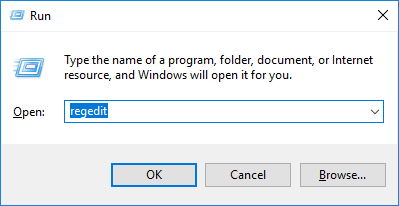
- Dans l’Éditeur du Registre, naviguez (ou copiez-collez dans la barre d’adresse) :
HKEY_LOCAL_MACHINE\SOFTWARE\Microsoft\Windows\CurrentVersion\ActionCenter\Quick Actions\All\SystemSettings_Launcher_QuickNoteDans le panneau de droite, double-cliquez sur la valeur “Uri”.
Remplacez la valeur par :
- l’URL d’un service web (ex. https://keep.google.com) pour ouvrir la version web, ou
- le schéma d’URI d’une app UWP (ex.
ms-todo:pour Microsoft To Do).
Cliquez sur OK pour enregistrer.
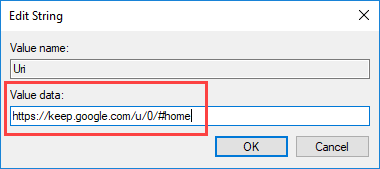
Exemples de valeurs possibles :
- Google Keep (web) : https://keep.google.com
- Microsoft To Do : ms-todo:
- Evernote (si supporte un schéma) : evernote:
- Wunderlist (historique) : wunderlist:
Rappel : ces schémas d’URI varient selon les applications. Recherchez la documentation officielle de l’application pour connaître son protocole (parfois appelé « URI scheme » ou « protocol handler »).
Restauration et vérification
- Pour revenir au comportement par défaut, ouvrez la même valeur “Uri” et remettez la chaîne sauvegardée précédemment.
- Test d’acceptation : cliquez sur le bouton Note dans le Centre d’actions ; l’application ou la page ciblée doit s’ouvrir immédiatement.
Quand cela peut échouer
- L’application cible n’est pas installée.
- Le schéma d’URI utilisé n’existe pas ou est incorrect.
- L’application est une application Win32 (.exe) et n’expose pas de schéma d’URI.
- Permissions insuffisantes pour modifier le Registre.
Si cela échoue : vérifiez l’URI, installez l’application depuis le Microsoft Store si nécessaire, puis redémarrez l’explorateur ou le système.
Approches alternatives
- Utiliser un raccourci sur la barre des tâches ou un raccourci clavier (AutoHotkey) pour lancer l’app de notes préférée.
- Créer une PWA (Progressive Web App) depuis le navigateur pour une intégration système plus proche d’une app.
Méthodologie rapide (mini-processus)
- Sauvegarder la valeur Uri existante.
- Vérifier que l’app service est installé et supporte un schéma d’URI ou propose une URL web.
- Modifier la valeur “Uri” dans le Registre.
- Tester.
- Restaurer si nécessaire.
Checklist par rôle
Utilisateur avancé
- Sauvegarde du Registre effectuée.
- App cible testée manuellement via son URI.
- Point de restauration créé.
Administrateur IT
- Valider la procédure sur une machine de test.
- Documenter le changement pour la gestion des configurations.
- Préparer un script de réversion si déploiement massif.
Critères d’acceptation
- Le bouton Note ouvre la cible souhaitée à 100 % des tentatives.
- L’ancienne URI est sauvegardée et réinstaurable.
- Aucune erreur système ou application liée après modification.
Conseils de sécurité et bonnes pratiques
- Ne changez le Registre que si vous comprenez l’opération.
- Sauvegardez la clé ou créez un point de restauration système avant modification.
- Préférez les applications officielles et les schémas publiés pour éviter comportements imprévus.
Ressources pour trouver le schéma d’URI d’une application
- Documentation officielle du développeur (rechercher « protocol handler » ou « URI scheme »).
- Pages d’assistance du Microsoft Store.
- Forums techniques et pages GitHub si l’app est open source.
Résumé
Modifier le bouton Note du Centre d’actions de Windows 10 se fait via une seule valeur du Registre (Uri). Sauvegardez la valeur par défaut, remplacez-la par une URL ou un schéma d’URI d’application moderne, testez, et rétablissez la valeur si besoin. Cette méthode est simple mais exige prudence et droits administrateur.
Important : commentez ci-dessous pour partager votre expérience ou signaler des schémas d’URI utiles pour d’autres lecteurs.
Matériaux similaires

Installer et utiliser Podman sur Debian 11
Guide pratique : apt-pinning sur Debian

OptiScaler : activer FSR 4 dans n'importe quel jeu
Dansguardian + Squid NTLM sur Debian Etch

Corriger l'erreur d'installation Android sur SD
